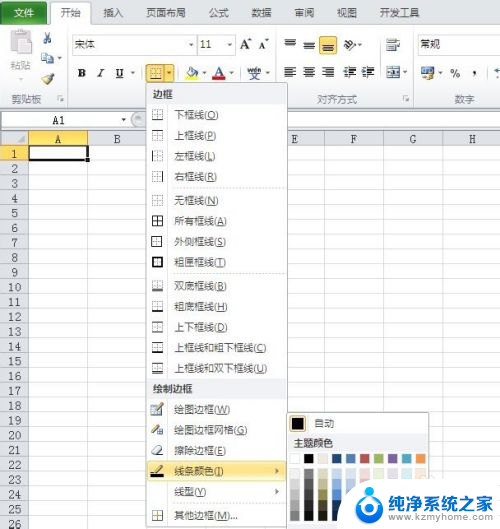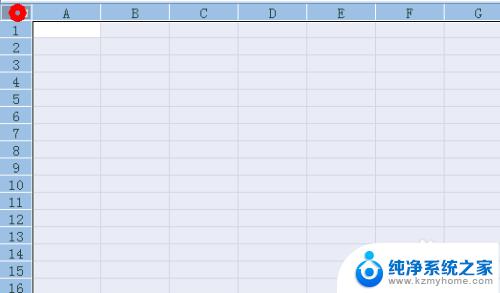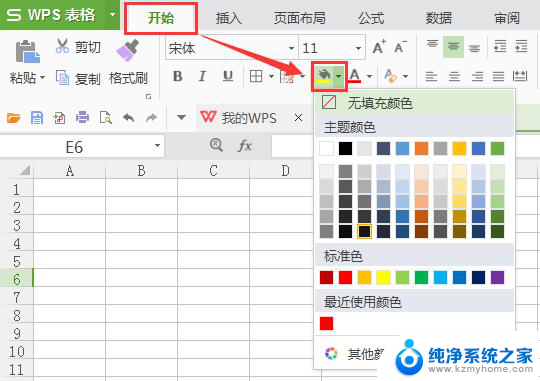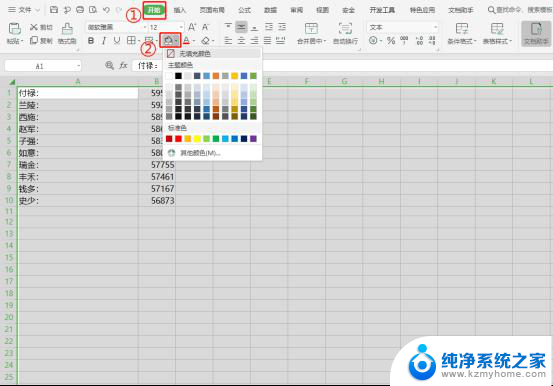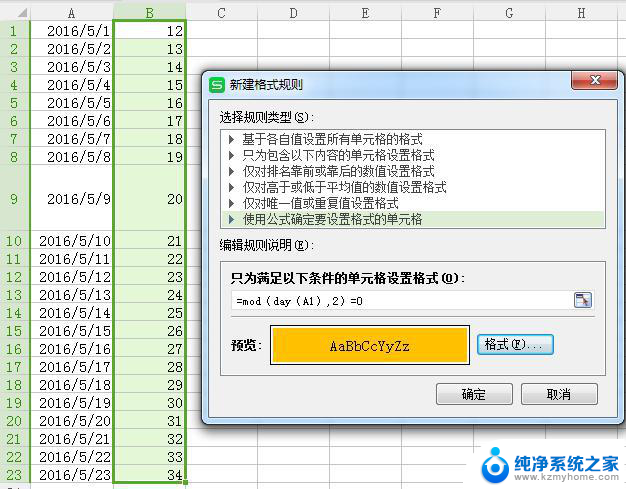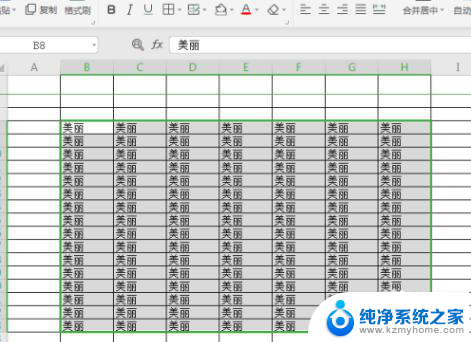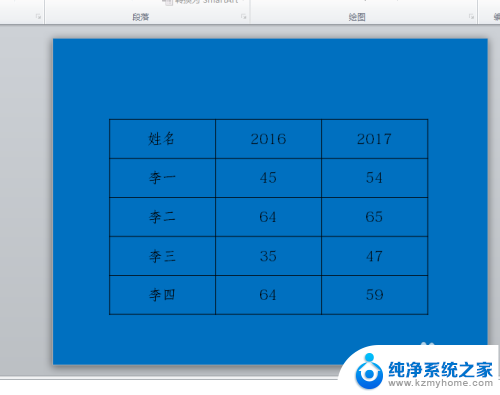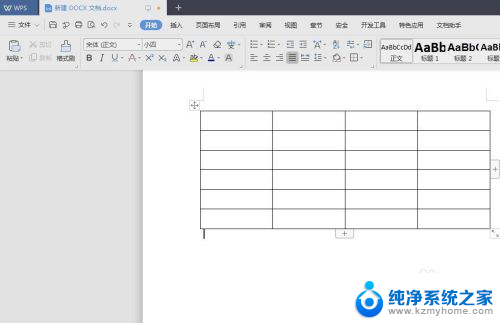腾讯文档表格颜色怎么设置 如何在腾讯文档表格中按条件设置单元格颜色
腾讯文档作为一款功能强大的办公软件,其表格模块提供了丰富的设置选项,使用户能够根据具体的需求对单元格颜色进行灵活的调整,在腾讯文档表格中,我们可以通过条件设置来实现单元格颜色的自动变化。无论是对数据进行分类展示,还是根据特定条件进行突出显示,这一功能都能够大大提升我们的工作效率。接下来我们将详细介绍如何在腾讯文档表格中按条件设置单元格颜色,帮助您更好地利用这一功能优化工作流程。
具体方法:
1.电脑浏览器中,打开腾讯文档首页。点击一个表格打开
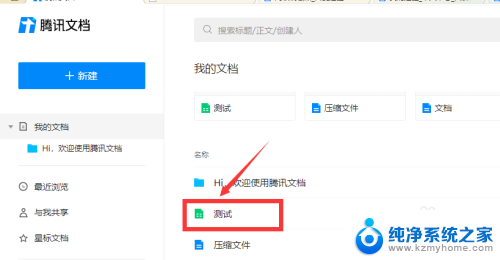
2.选择要设置的数据单元格
如果整个表格都要按同样的条件设置,就全选表格
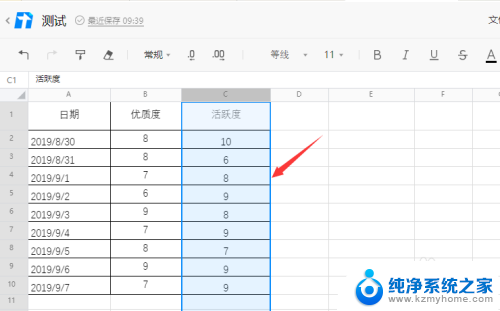
3.点击菜单栏“格式”
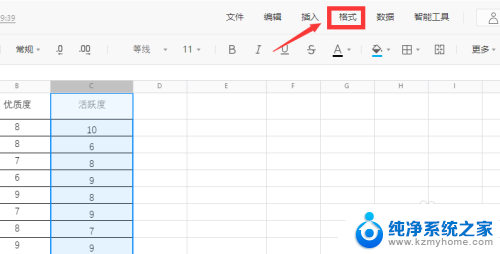
4.点击“条件格式”
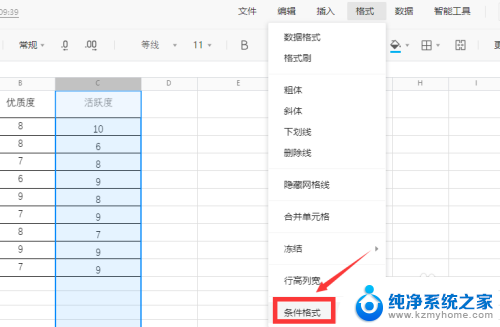
5.根据需要设置格式规则,选择一个背景颜色,点击“完成”
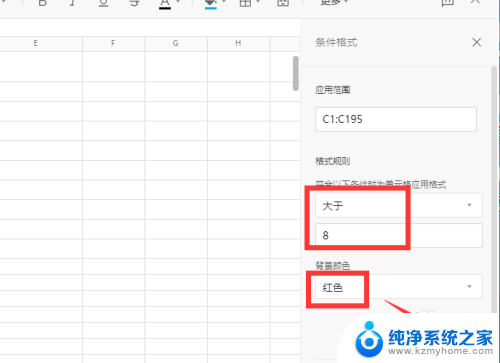
6.回到表格,就能看到。根据自己设定的规则和颜色自动设置了符号规则的单元格颜色
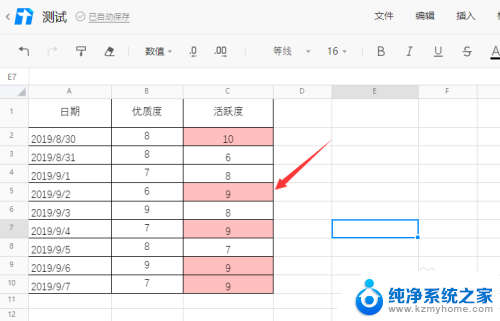
7.总结
1、电脑浏览器中,打开腾讯文档首页。点击一个表格打开
2、选择要设置的数据单元格
3、点击菜单栏“格式-条件格式”
4、根据需要设置格式规则,选择一个背景颜色,点击“完成”即可
以上就是腾讯文档表格颜色设置的全部内容了,如果还有不清楚的地方,用户可以按照小编的方法进行操作,希望这能对大家有所帮助。